Per als usuaris de Windows, Microsoft va desenvolupar una plataforma de distribució digital coneguda popularment com ' Microsoft Store ”. És un mercat en línia on els usuaris poden navegar, descarregar i comprar diversos tipus de contingut digital, com ara jocs, pel·lícules, música, aplicacions, etc.
Està preinstal·lat a Windows i està llest per utilitzar-lo sense cap problema. No obstant això, de vegades els usuaris poden necessitar reinstal·lar el fitxer Microsoft Store per diversos motius, com ara versions incompatibles, fitxers perduts o danyats, errors que no responen, etc.
Aquest escrit il·lustra un parell de mètodes per restablir o reinstal·lar Microsoft Store al sistema operatiu Windows.
Com restablir/reinstal·lar Microsoft Store a Windows?
Microsoft Store es pot tornar a instal·lar a Windows mitjançant els enfocaments següents:
Mètode 1: Com restablir/reinstal·lar Microsoft Store amb PowerShell?
Per tornar a instal·lar una botiga de Microsoft amb PowerShell, cal seguir els passos següents:
Pas 1: inicieu PowerShell
Obriu PowerShell com a administrador des de la barra de cerca de Windows:
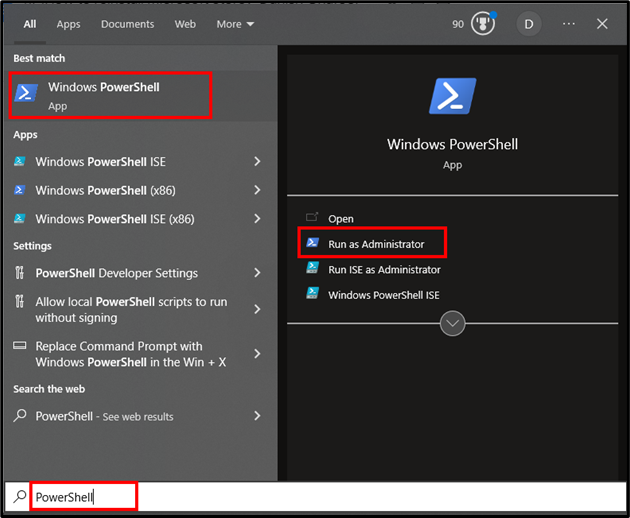
Pas 2: Torneu a instal·lar/restablir Microsoft Store
Executeu l'ordre següent des de PowerShell per reinstal·lar la botiga a Windows:
Get-AppxPackage -tots els usuaris Microsoft.WindowsStore | Per cadascú { Add-AppxPackage - Desactiva el mode de desenvolupament -Registreu-vos ' $($_.InstallLocation) \AppXManifest.xml' }
Al fragment de codi anterior:
- El ' Get-AppxPackage -allusers ” el cmdlet obté la informació sobre l'aplicació Microsoft Store per a tots els usuaris del dispositiu/sistema.
- El ' Get-AppxPackage 'cmdlet recuperarà els resultats en funció del nom del paquet especificat, és a dir, ' Windows Store “.
- El canonada signe ' | ” pren la sortida de l'ordre anterior i la passa com a entrada a l'ordre posterior.
- El ' Per cadascú ” el bucle itera sobre cada paquet retornat per l'ordre anterior.
- Dins de ' Per cadascú 'bucle, el' Add-AppxPackage ' El cmdlet s'utilitza per afegir/reinstal·lar el paquet mitjançant el ' Desactiva el mode de desenvolupament ' i ' Registra't ” paràmetres.
- El ' - Desactiva el mode de desenvolupament El paràmetre inhabilita el mode de desenvolupament del paquet de l'aplicació.
- El ' -Registreu-vos El paràmetre registra el paquet de l'aplicació proporcionant un camí a l''AppXManifest.xml'.
Sortida
La sortida següent us demanarà a la vostra pantalla quan s'executi correctament el cmdlet anterior:
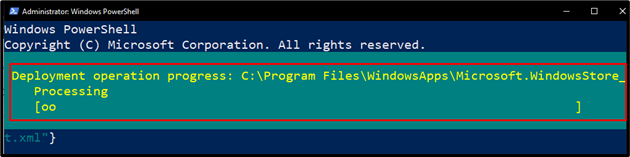
Mètode 2: Com restablir/reinstal·lar Microsoft Store mitjançant la configuració del sistema?
Seguiu les instruccions pas a pas que es proporcionen a continuació per restablir Microsoft Store mitjançant la configuració del sistema:
Pas 1: Obriu la configuració del sistema
Obriu 'Afegeix o elimina programes' des de la configuració del sistema:
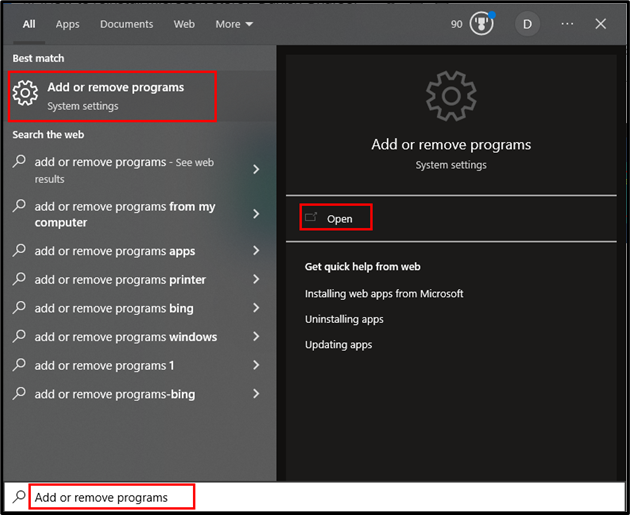
Sota la ' Aplicacions i funcions ', cerqueu ' Microsoft Store “:
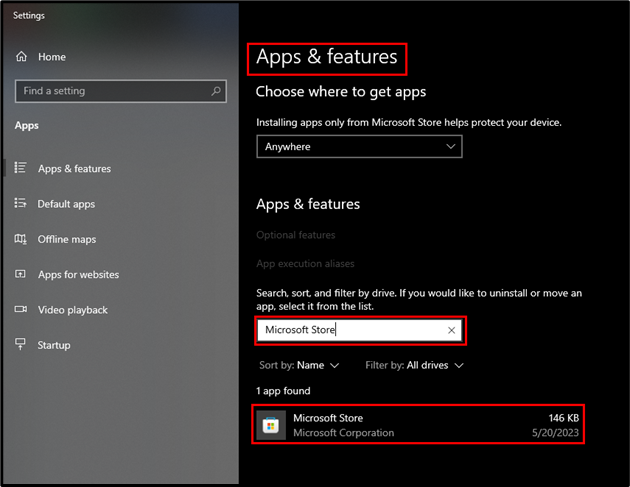
Feu clic a ' Microsoft Store ” i seleccioneu “ Opcions avançades ”:
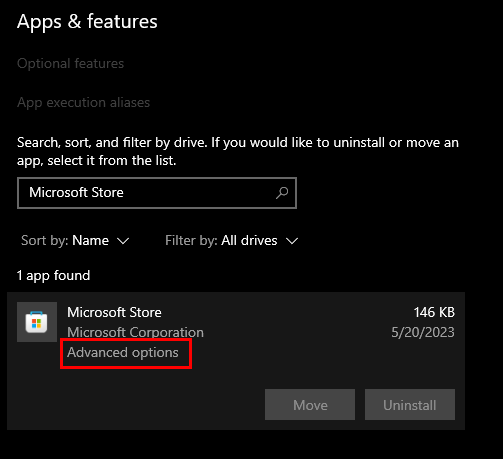
Pas 2: Repareu Microsoft Store
Feu clic al botó 'Reparar' per reparar l'aplicació 'Microsoft Store' sense afectar les seves dades:
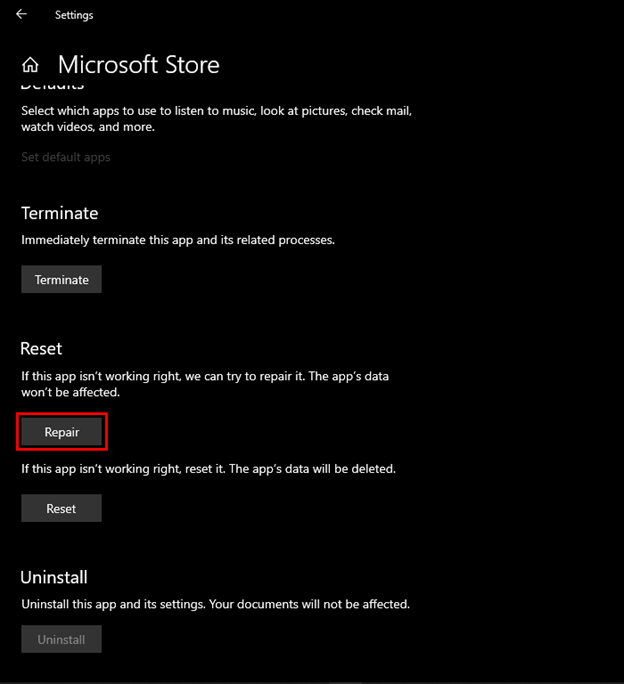
Pas 3: restabliu Microsoft Store
Si la reparació de l'aplicació no soluciona el problema, podeu restablir-la fent clic al botó 'Restablir':
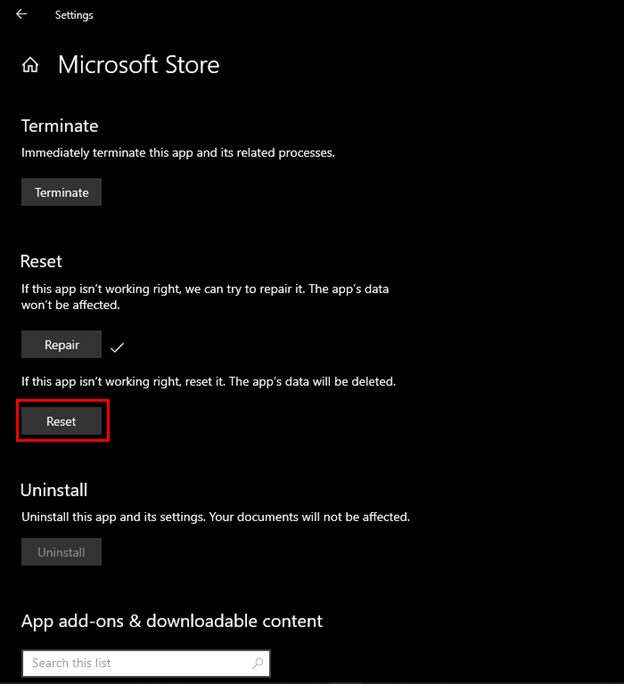
Si feu clic al botó 'Restablir', us demanarà una notificació de confirmació. Premeu el botó 'Restablir' per restablir la botiga de Microsoft:
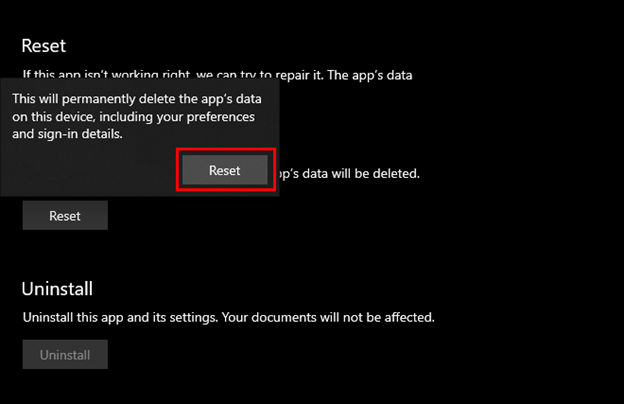
Es tracta de restablir o reinstal·lar Microsoft Store a Windows.
Conclusió
Microsoft Store es pot tornar a instal·lar a Windows mitjançant Windows PowerShell (CLI) o Configuració del sistema (GUI). La necessitat de reinstal·lar una botiga de Microsoft sorgeix per diversos motius, com ara versions incompatibles, fitxers que falten o danyats, errors que no responen, etc. Aquest escrit ha demostrat un parell de mètodes per restablir o reinstal·lar la botiga de Microsoft al sistema operatiu Windows. .